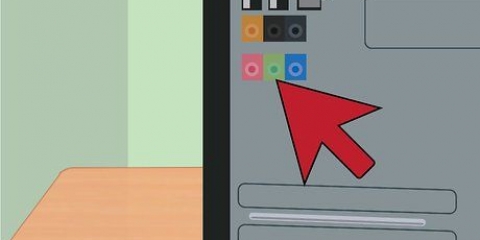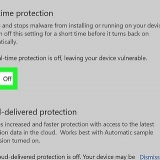Pare en ps4 med høyttalere
Innhold
Denne opplæringen viser deg hvordan du parer en PlayStation 4 med et sett med høyttalere. Dette kan gjøres ved å koble til konsollen via en optisk lydkabel eller en lydavtrekker, eller ved å koble kontrolleren til høyttalerne via en AUX-kabel. Siden du ikke kan koble trådløse høyttalere til PS4 via Bluetooth, kan du også bruke AUX-kabelen med kontrolleren som en løsning.
Trinn
Metode 1 av 4: Bruke en optisk lydkabel

1. Kjøp en optisk lydkabel. Disse kablene har en sekskantet plastende med en liten plugg i midten. Optiske lydkabler finner du i elektronikkbutikker eller på nett via for eksempel Bol.com.
- PS4 Slim har ikke en optisk lydport, så du vil ikke kunne bruke denne metoden hvis du har en PS4 Slim.

2. Koble den ene enden av lydkabelen til den optiske porten på høyttaleren. Porten tilsvarer enden av den optiske lydkabelen. Denne porten skal være tilgjengelig på baksiden av hovedhøyttaleren.
Hvis høyttaleren din ikke har en optisk port, kan du kjøpe en optisk adapter. For eksempel bruker du en optisk RCA-adapter for å koble en optisk kabel til tradisjonelle rød-hvite (analog stereo) høyttalerporter.

3. Koble den andre enden av kabelen til den optiske porten på PS4. Denne porten er plassert på venstre side av baksiden av PS4-en når du ser rett på den.

4. Start din PS4. Etter noen sekunder bør du høre musikken fra PS4-menyen.
Hvis du ikke hører noe, juster volumet på høyttalerne.
Metode 2 av 4: Bruke en lydekstraktor

1. Kjøp en lydavtrekker. Lydavtrekkere har vanligvis to HDMI-porter, en i hver ende, samt lydporter for optiske, 3,5 mm stereo- eller RCA-lydkabler. Lydavtrekk kan finnes på nett og i velassorterte elektronikkbutikker.
- Sørg for at ekstraktorens lydutgang (b.v. RCA) samsvarer med lydinngangen til høyttalerne.
- Vær oppmerksom på at lydkvaliteten fra en lydavtrekker er dårligere enn kvaliteten du får når du kobler til høyttalerne.

2. Kjøp en lydkabel for å koble avtrekkeren og høyttalerne dine. Denne kabelen må samsvare med lydutgangen til avtrekkeren og lydinngangen til høyttalerne.

3. Kjøp en ekstra HDMI-kabel. TV-kabelen som fulgte med PS4-en din er en HDMI-kabel, men du trenger en ekstra kabel for å koble lydekstrakteren til TV-en din.

4. Koble PS4 til lydekstrakteren med den første HDMI-kabelen. Denne kabelen går inn i portene `HDMI` som er plassert på venstre side av baksiden av PS4 når du ser rett på den, og `Audio In` HDMI-porten på uttrekkeren.

5. Koble lydekstrakteren til TV-en med den andre HDMI-kabelen. Denne HDMI-kabelen kobles mellom `Audio`-porten på lydekstrakteren og HDMI-porten på TV-en.

6. Koble lydekstrakteren til høyttalerne via lydkabelen. Lydkabelen er koblet mellom lydutgangen til ekstraktoren og lydinngangen til høyttalerne.

7. Start din PS4. Etter noen sekunder bør du høre musikken fra PS4-menyen.
Hvis du ikke hører noe, juster volumet på høyttalerne.
Metode 3 av 4: Bruke et hodesett

1. Kjøp en AUX-kabel. Også kjent som 3,5 millimeter (hann-til-hann) kabler, disse kablene er lydkabler som har en hodetelefonkontakt i hver ende.
- Hvis du eier hodetelefoner med 3,5 millimeter kabel, kan du hoppe over dette og neste trinn.
- Du kan finne en 3,5 millimeter lydkabel (hann-til-hann) i elektronikkbutikker og på nett (b.v. på Amazon).

2. Koble AUX-kabelen til hodetelefonene. Du finner vanligvis denne porten på et av hodesettene.

3. Koble den andre enden av kabelen til kontrolleren. Hodetelefonporten på kontrolleren er plassert på baksiden av kontrolleren, mellom de to håndtakene.
Hvis hodetelefonene dine har en integrert AUX-kabel, kobler du den til kontrolleren.

4. Start PS4 og en sammenkoblet kontroller. Du kan gjøre dette ved å trykke på `PS`-knappen på den sammenkoblede kontrolleren.

5. Velg en konto og trykkX. Etter dette vil du logge på PS4.

6. Bla opp. Dette vil få opp PS4-menylinjen.

7. VelgeInnstillinger og trykk X. De Innstillinger er plassert på høyre side av menylinjen.

8. Rull ned tilEnheter og trykk X. Denne knappen er nederst på siden.

9. Velgelydenheter og trykk X. Dette alternativet er synlig øverst på siden.

10. VelgeUtgang til hodetelefoner og trykk X. Dette alternativet er synlig øverst på siden.
Når AUX-kabelen ikke er koblet til PS4-en din, vil ikke dette alternativet være tilgjengelig.

11. VelgeAll lyd og trykk X. Dette vil sikre at all lyd som spilles av på PS4-en din, vil bli hørt gjennom hodetelefonene og ikke gjennom TV-høyttalerne.

12. Trykk påPS knott. Lyden av alle medier du ser på PS4-en din, spilles av via hodetelefonene dine.
Metode 4 av 4: Bruke en trådløs høyttaler

1. Kjøp en AUX-kabel. Sony tillater ikke at du kobler Bluetooth-høyttaleren til PS4-en din via Bluetooth, men du kan bruke en 3,5 mm lydkabel (bedre kjent som en AUX-kabel) for å koble til høyttaleren din.
- For å unngå å kjøpe en Bluetooth-sender som ikke støttes av PS4-en din, bør du ikke glemme at du kun kan koble de (trådløse) høyttalerne til PS4-en din via en kabel.
- Nesten alle Bluetooth-høyttalere har en hodetelefonkontakt et sted for manuell tilgang. Hvis høyttaleren din av en eller annen grunn ikke har en lydkontakt (eller lydkontakten er ødelagt), vil du ikke kunne bruke den med PS4-en din.

2. Koble høyttaleren til PS4-kontrolleren. Koble den ene enden av 3,5 millimeter kabelen til hodetelefonkontakten på baksiden av PS4-kontrolleren, koble den andre enden til `Audio In`-kontakten (eller `Line In` eller lignende) på baksiden av Bluetooth-høyttaleren din.

3. Fyr opp PS4 og logg på. Trykk på PS knappen på den sammenkoblede PS4-kontrolleren, og velg deretter profilen din X.

4. Åpne innstillingene. Rull opp til du ser menylinjen, rull deretter til høyre og velg "Innstillinger"-ikonet som ser ut som en koffert, og trykk på X.

5. Rull ned og velgEnheter halvveis nede på innstillingssiden.

6. Velgelydenheter. Dette alternativet er plassert i den øverste delen av enhetssiden.

7. VelgeUtgangsenhet. Dette alternativet er plassert i den øverste delen av lydinnstillingssiden.

8. VelgeHodetelefoner koblet til kontrolleren. Dette alternativet er plassert på høyre side av skjermen.
Avhengig av de andre PS4-innstillingene dine, kan dette alternativet allerede være aktivert.

9. VelgeUtgang til hodetelefoner. Dette alternativet er nederst på skjermen.

10. VelgeAll lyd. Dette alternativet er plassert på høyre side av skjermen. Dette sikrer at all lyd fra PS4-en din sendes ut fra kontrolleren og bør høres gjennom den tilkoblede høyttaleren.

11. Slå på høyttaleren. Trykk på `Start`-knappen
fra dine trådløse høyttalere. Etter dette skal det komme lyd fra høyttalerne når du blar gjennom PS4-menyen eller når musikk spilles. Ved å koble kabelen fra kontrolleren, skal lyden normalt høres igjen gjennom PS4-ens primære høyttalere (b.v. høyttalerne på fjernsynet ditt).
Tips
- Hvis du eier en PS4 Slim, er det best å koble høyttalerne til TV-en og deretter koble til PS4-en via den medfølgende HDMI-kabelen. Høyttalerne skal være TV-ens standard lydinngang, men du må først velge dem i TV-ens inngangsmeny.
- Noen HDMI til optiske ekstraktorer inkluderer også lydutgangsporter for bruk av eldre høyttalere.
Advarsler
- Hvis høyttalerne dine er for gamle og ikke har en optisk port, må du enten kjøpe et nytt sett med høyttalere og bruke en adapter.
Artikler om emnet "Pare en ps4 med høyttalere"
Оцените, пожалуйста статью
Lignende
Populær